Pemulihan Sistem dinonaktifkan oleh administrator sistem Anda atau berwarna abu-abu
Jika Anda menerima Pemulihan Sistem dinonaktifkan oleh pesan administrator sistem Anda,(System Restore is disabled by your system administrator message,) posting ini akan membantu Anda memperbaiki masalah pada komputer Windows 11/10/8/7 Anda. Itu terjadi bahkan pada komputer yang bukan merupakan bagian dari domain atau perusahaan. Alasan utama di balik ini adalah kebijakan dan entri registri yang salah, tetapi mereka dapat dengan mudah diperbaiki.
Pemulihan Sistem(System Restore) dinonaktifkan oleh administrator sistem Anda
Saat menggunakan Windows 11 atau Windows 10 versi (Windows 10) Home , gunakan metode registry, tetapi pada Windows 11 dan Windows 10 Professional , Anda dapat menggunakan Metode Group Policy(Group Policy Method) . Ikuti metode yang sesuai
- Menggunakan Editor Registri
- Menggunakan Kebijakan Grup
Jika Anda menggunakan Windows 11/10 Home dan ingin mengaktifkan Kebijakan Grup(enable Group Policy) , ikuti metode ini.
1] Menggunakan Editor Registri
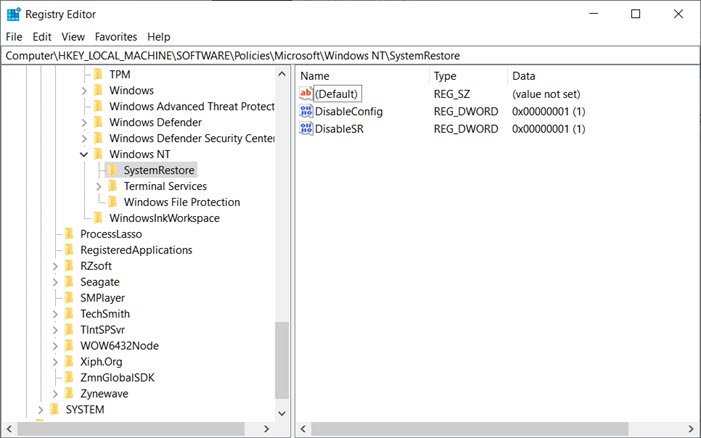
- Buka Run prompt ( Win + R ) dan ketik Regedit , diikuti dengan menekan tombol Enter
- Arahkan ke jalur berikut di Penyunting Registri(Registry Editor) . Anda dapat menyalin-menempel dari bawah, dan tekan Enter .
HKEY_LOCAL_MACHINE \Software\ Policies \ Microsoft\Windows NT \SystemRestore
- Hapus kunci DisableConfig dan DisableSR.
Itu dia.
Baca(Read) : Pemulihan Sistem tidak berfungsi, gagal, tidak berhasil menyelesaikan(System Restore not working, failed, did not complete successfully) .
2] Menggunakan Editor Kebijakan Grup

- Ketik(Type) gpedit.msc di prompt Run , dan tekan tombol (Run)Enter untuk membuka Group Policy Editor
- Navigasikan ke berikut ini:
Computer Configuration > Administrative Templates > System > System Restore
- Temukan pengaturan Matikan Pemulihan Sistem(Turn Off System Restore) .
- Klik dua(Double) kali padanya dan atur ke Tidak dikonfigurasi atau Dinonaktifkan(Disabled) .
- Klik Terapkan dan keluar.
- Restart , dan Anda akan menemukan System Restore telah diaktifkan.
Anda dapat membuat semua perubahan ini menggunakan akun istratif Admin atau kata sandi (Admin)Admin saat diminta. Pastikan untuk me-restart komputer agar pemulihan diaktifkan.
Juga, Jika Pemulihan Sistem(System Restore) berwarna abu-abu atau tab Pemulihan Sistem(System Restore) tidak ada, maka Anda dapat memperbaikinya menggunakan metode ini, atau Anda dapat mengikuti panduan yang lebih mendetail( follow a more detailed guide) . Anda dapat mengaktifkan Pemulihan Sistem(System Restore) menggunakan PowerShell atau memastikannya diaktifkan.
Saya harap posnya mudah diikuti, dan Anda dapat mengaktifkan Pemulihan Sistem(System Restore) jika administrator sistem Anda menonaktifkannya
Related posts
Configure System Restore Space and set System Restore Intervals
Fix System Restore tidak lengkap, Error kode 0x80070005
Parameter salah, Error 0x80070057 pada Windows 10
Create System Restore Point menggunakan Command Prompt or PowerShell
Volume Shadow Copy Service component ditemui error 0x80042302
System Restore Points dihapus atau hilang di Windows 10
Delete System Image Restore Point dari System Restore di Windows 10
System Restore error 0x80070002, STATUS_WAIT_2 pada Windows 10
Cara mengkonfigurasi System Restore di Windows 10
Dapatkah Anda Backup Restore poin atau Recover Corrupt Restore Points?
Cara Menghapus Individu System Restore Point di Windows 10
Cara Membuat System Restore shortcut di Windows 10
3 Langkah untuk memulihkan PC Windows Anda ke kondisi kerja, dengan System Restore
System Restore Gagal mengganti file, Error Code 0x80070780
Anda harus mengaktifkan system protection pada drive ini - Sistem Restore error
Cara Mengaktifkan Pemulihan Sistem di Windows 7
Di mana System Restore poin disimpan? Bagaimana cara melihat poin Restore?
System Restore Gagal saat memulihkan direktori dari restore point
Cara menjadwalkan System Restore Poin di Windows 10
Fix System Restore tidak selesai dengan sukses
